Рекламное объявление
Хотите создать собственную обложку в Word, которая будет привлекательной и профессиональной?
Есть много вещей, которые входят в профессиональный документ Microsoft Word. Мы говорим о первых впечатлениях здесь. Итак, давайте возьмем первое, на что наши глаза упадут.титульный лист.
Замечания: Вы можете использовать наши инструкции для создания дизайна главной страницы для вашего школьного задания. Однако, прежде чем добавить титульную страницу к своему заданию, уточните у своего инструктора какие-либо особые требования.
Что такое титульная страница?
Титульная страница является самой первой страницей вашего документа. Его цель в самом начале - дать читателю «Большую идею» о документе. Почему и для чего сообщается через конкретное название, имя автора, дату, одну строчку на тему и любую другую важную информацию, которая, по вашему мнению, важна для читателя.
Как выглядит обычная титульная страница?
Microsoft Word используется для написание серьезных исследовательских документов
Документы Google против Microsoft Word: смертельный матч для написания исследованийОнлайн решения становятся нормой. Мы решили посмотреть, как Microsoft Word сочетается с Google Docs. Какой из них сделает лучшую исследовательскую работу? Подробнее и школьные сочинения. Большинство из них идут с однотонными и простыми титульными листами. часто продиктованный руководствами по стилю, такими как Чикагское руководство по стилю. Титульный лист использует минималистский подход к оформлению титульной страницы.Например, заголовок или тема исследования сосредоточены на одной трети пути вниз по странице.

Для академического задания, проверьте с вашим инструктором, прежде чем использовать титульный лист.
Но что, если вы хотите создать титульную страницу в Word, которая будет круче, чем ваниль? Даже если у вас нет отбивных для этого? Создайте собственную обложку с помощью простых инструментов Microsoft Word.
Как сделать привлекательную обложку
Microsoft Word облегчает создание титульного листа бизнес-отчета или титульного листа для эссе. Пакет Microsoft Office поставляется с несколькими хорошо продуманными титульными страницами, которые вы можете изменить для своего документа. Есть хороший выбор на выбор.
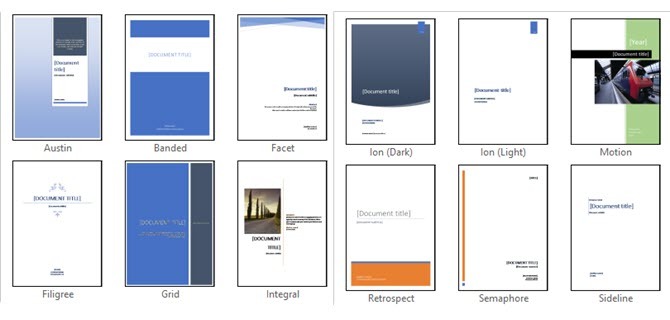
Чтобы создать титульную страницу, выполните следующие действия:
- Откройте новый документ Word.
- Нажми на Вставить меню на ленте.
- Раскрывающийся список для титульной страницы - это первая функция, которую вы увидите в меню (в разделе «Страницы»). Нажмите на крошечную стрелку рядом с ней и откройте встроенную галерею шаблонов.
- Выберите один из 16 предварительно отформатированных шаблонов и еще три на Office.com.
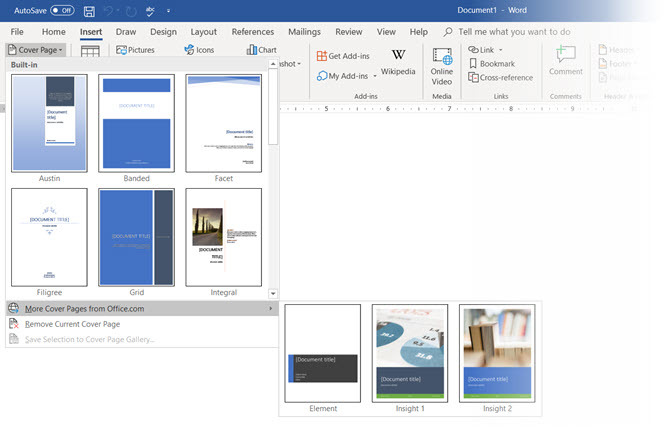
- Выберите тот, который вам нравится, и нажмите на него.
По умолчанию титульная страница отображается в начале документа. Но чтобы разместить его в любом другом месте, щелкните правой кнопкой мыши на обложке миниатюры в галерее и выберите из приведенных вариантов. Хотя, я не уверен, почему вы этого хотите!
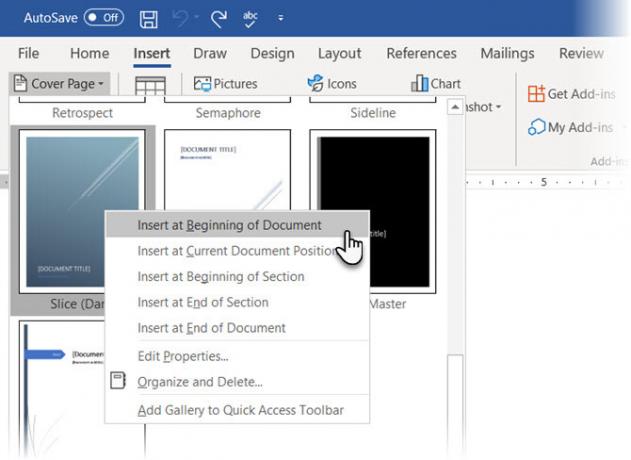
Настройте отдельные поля
Нажмите на каждое предварительно отформатированное поле (квадратные скобки), и все это будет выделено синей меткой поля сверху. Введите свою версию для данного поля. Имя автора может отображаться по умолчанию, если установка Microsoft Office выполняется на ваше имя.
Поместите общую информацию в Быстрые Части и вам не придется печатать их снова и снова.
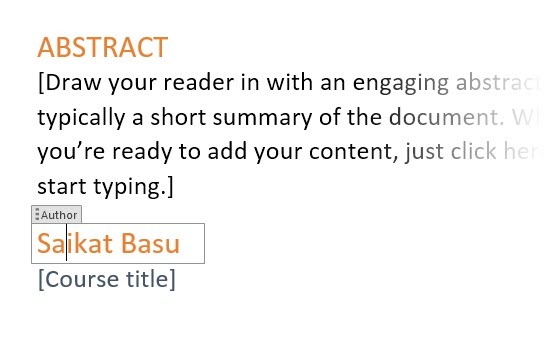
Измените поля даты стрелкой раскрывающегося списка и выберите дату в календаре. Вы можете отформатировать все поля как обычный текст.
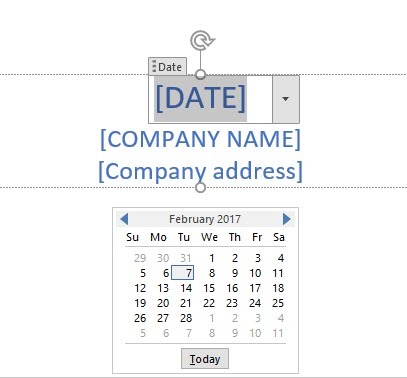
Вы можете легко редактировать графические элементы титульной страницы, как любое другое изображение. Просто нажмите на изображение, чтобы отобразить Инструменты рисования и Инструменты изображения меню на ленте.
Изменить дизайн обложки на лету
Настройка предварительно отформатированной титульной страницы - это очень просто. Шаблоны состоят из отформатированных элементов управления и графических блоков разных цветов. Таким образом, вы можете изменить любую часть шаблона на лету.
Заметили картинку на шаблоне обложки? Возможно, вы хотели бы заменить его логотипом или другим более подходящим изображением. Просто щелкните правой кнопкой мыши на картинке и нажмите Изменить картинку в контекстном меню.
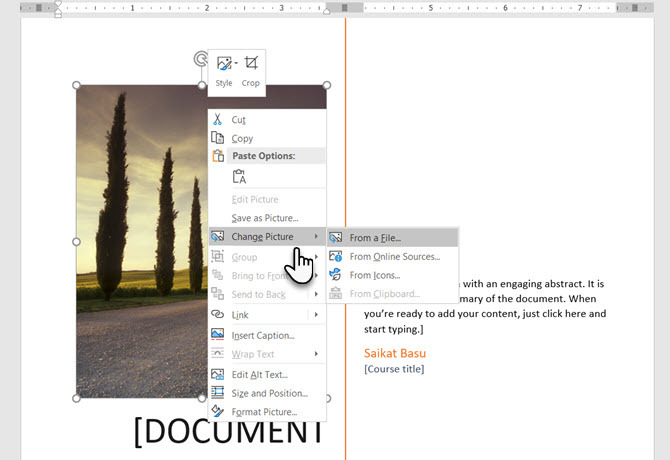
Передумали обо всей титульной странице? Работая с одной титульной страницей, вы можете изменить ее для другой титульной страницы, выбрав новый шаблон в раскрывающемся списке. Новый шаблон сохраняет записи полей.
Замечания: Чтобы заменить титульную страницу, созданную в более старой версии Microsoft Word, необходимо вручную удалить первую титульную страницу, а затем добавить новый дизайн из галереи титульной страницы.
Нажмите на Сохранить доработать титульный лист в качестве документа.
Если вы хотите сохранить титульную страницу для последующего использования в другом документе, выберите всю титульную страницу. Нажмите на Вставить> Титульная страница> Сохранить выделение в галерее титульных страниц. Вы можете использовать то же меню, чтобы удалить выбранную титульную страницу из галереи.
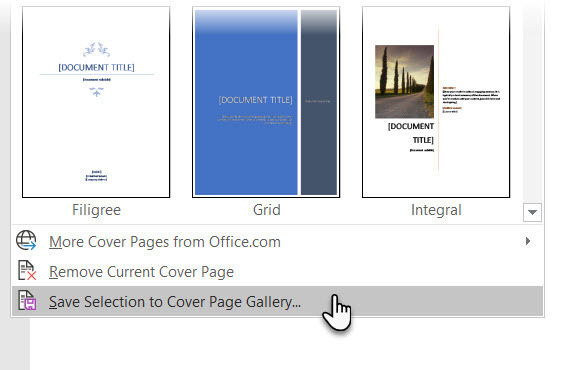
Как сделать обложку в Microsoft Word
Шаблоны Word - это экономящее время решение, но они не позволяют просвечивать вашу индивидуальность. Чтобы добавить индивидуальный подход, вы должны приложить немного больше усилий и сделать продуманно сделанную обложку с нуля.
В вашем распоряжении все инструменты для редактирования изображений в Microsoft Word. Когда ты можешь создайте свой собственный логотип в Microsoft Wordтитульная страница - это не рутина. Заимствовать или украсть идеи из процесса.
На приведенном ниже снимке экрана показана обложка, которую я создал в Microsoft Word с нуля. Я использовал несколько основных Формы создать дизайн и отформатировать их с цветом.
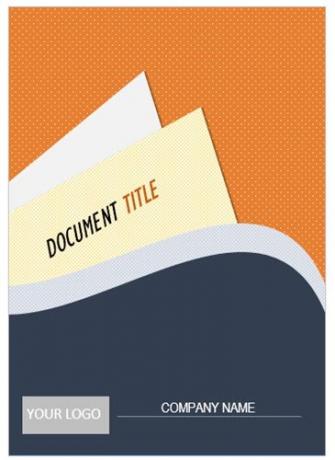
Сохранить свой пользовательский шаблон
Завершите свой дизайн на свежем документе Microsoft Word. Сохранить этот документ как шаблон Microsoft Word (Файл> Сохранить как> Шаблоны Microsoft Word) в месте по вашему выбору.
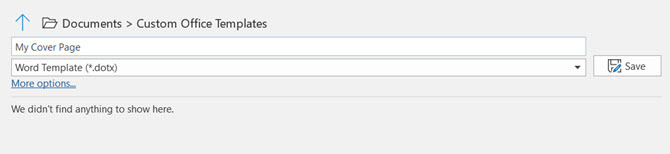
Теперь следующие шаги касаются добавления вашей собственной титульной страницы к вариантам по умолчанию в меню «Вставка». Следуй этим шагам:
Нажмите Ctrl + A выбрать всю страницу.
Добавьте эти выборы в Быстрые Части галерея. Идти к Лента> Вставка> Быстрые детали (текстовая группа). Выбрать Сохранить выделение в Quick Part Gallery ... из выпадающего списка.
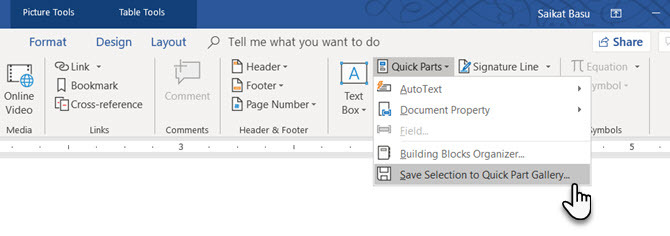
Введите детали в диалоге для нового Структурный элемент. Строительные блоки - это многократно используемые элементы Microsoft Word, которые вы можете добавить в любую из галерей, доступных в Word. Вот как выглядит диалоговое окно:
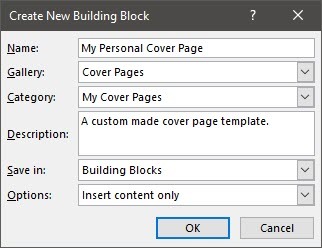
- Название: Дайте титульной странице имя.
- Галерея: Выберите «Титульные страницы» из выпадающего списка.
- Категория: Выберите категорию. Для лучшей организации создайте новую категорию.
- Сохранить в: Сохраните его в своем шаблоне или в стандартном блоке. При сохранении в качестве стандартного блока вы можете использовать его в любом документе Word, не открывая шаблон.
щелчок ОК и закройте диалоговое окно Building Block. Перейдите в меню «Вставка» и проверьте свой новый шаблон титульной страницы.
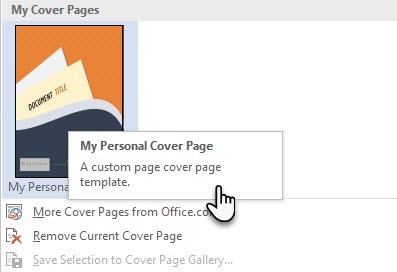
Добавить стиль с обложкой
Титульный лист - один из лучших способов стилизовать ваш документ. Но является ли это одним из недостаточно используемые возможности Microsoft Word? Документ Microsoft Word часто мягкий. Рассмотрим достоинства:
- Титульный лист дает читателю быстрый обзор содержимого внутри.
- Сохраните и повторно используйте общую обложку для всей компании в галерее.
- Преобразуйте документ с титульным листом в PDF одной кнопкой и отправьте на любое устройство.
Большинство из нас обычно не используют титульную страницу с документом. Если вы делаете, то держите эти бесплатные шаблоны для Microsoft Word 15 лучших шаблонов титульных страниц Microsoft WordПривлекательная титульная страница придает вашему документу профессиональный вид. Эти шаблоны Microsoft Word предназначены для первого впечатления. Подробнее для следующего документа вы хотите быть уникальным.
Сайкат Басу - заместитель редактора по Интернету, Windows и продуктивности. После устранения грязи MBA и десятилетней маркетинговой карьеры, он теперь увлечен тем, чтобы помогать другим улучшать их навыки рассказывания историй. Он высматривает пропавшую оксфордскую запятую и ненавидит плохие скриншоты. Но идеи фотографии, фотошопа и продуктивности успокаивают его душу.


